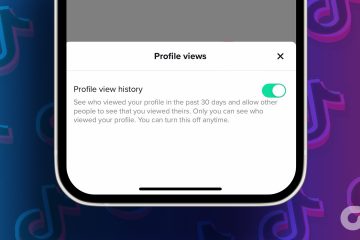Heb je iets gedownload op je Samsung Galaxy-telefoon en kun je het gedownloade bestand nu niet meer vinden? Maak je geen zorgen. In dit bericht zullen we je vertellen hoe je gedownloade bestanden op Samsung Galaxy-telefoons kunt vinden. U leert hoe u gedownloade bestanden van browsers en andere apps kunt bekijken.
Gedownloade bestanden zijn niet moeilijk te vinden. Je moet gewoon weten waar je ze kunt vinden. Bestanden uit een browser worden bijvoorbeeld weergegeven in de app Mijn bestanden of Galerij. Laten we de locatie van downloads op Samsung zoeken.
Waar vindt u gedownloade bestanden op de Samsung Galaxy-telefoon
U vindt de meeste gedownloade bestanden op uw Samsung Galaxy-telefoon in de map Downloads van uw telefoon, die toegankelijk is via elk bestand Manager-app. Gelukkig worden Samsung Galaxy-telefoons geleverd met een vooraf geïnstalleerde File Manager-app die bekend staat als Mijn bestanden. U hoeft dus niets te installeren om uw gedownloade bestanden te vinden.
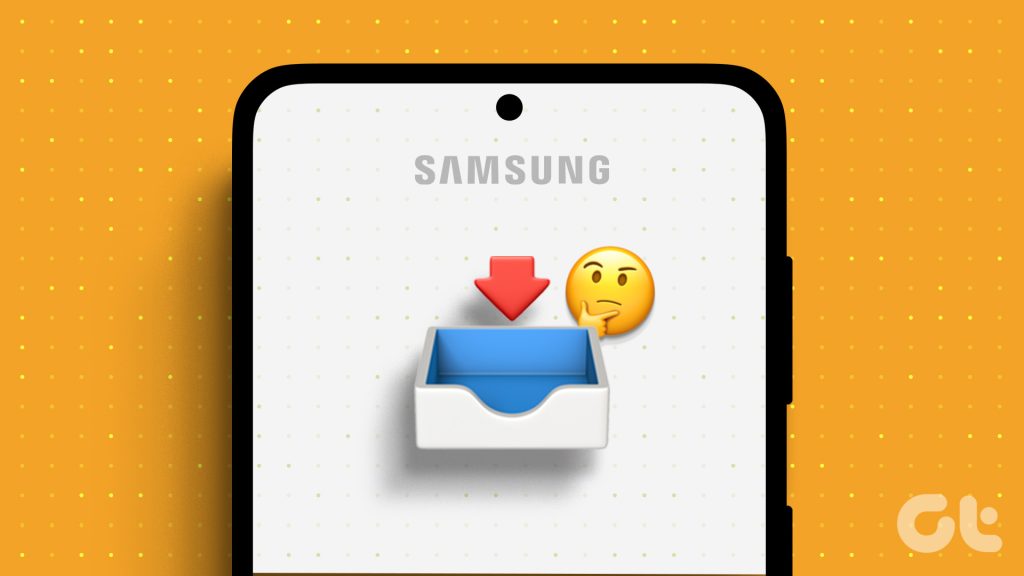
Er zijn twee manieren om gedownloade bestanden op je Samsung Galaxy-telefoons te vinden. Laten we naar beide kijken.
1. Downloadcategorie gebruiken
Stap 1: Veeg omhoog of druk op de knop Alle apps op het startscherm van uw telefoon om de app-bibliotheek te openen.
Stap 2: Tik in de app-bibliotheek op de app Mijn bestanden.
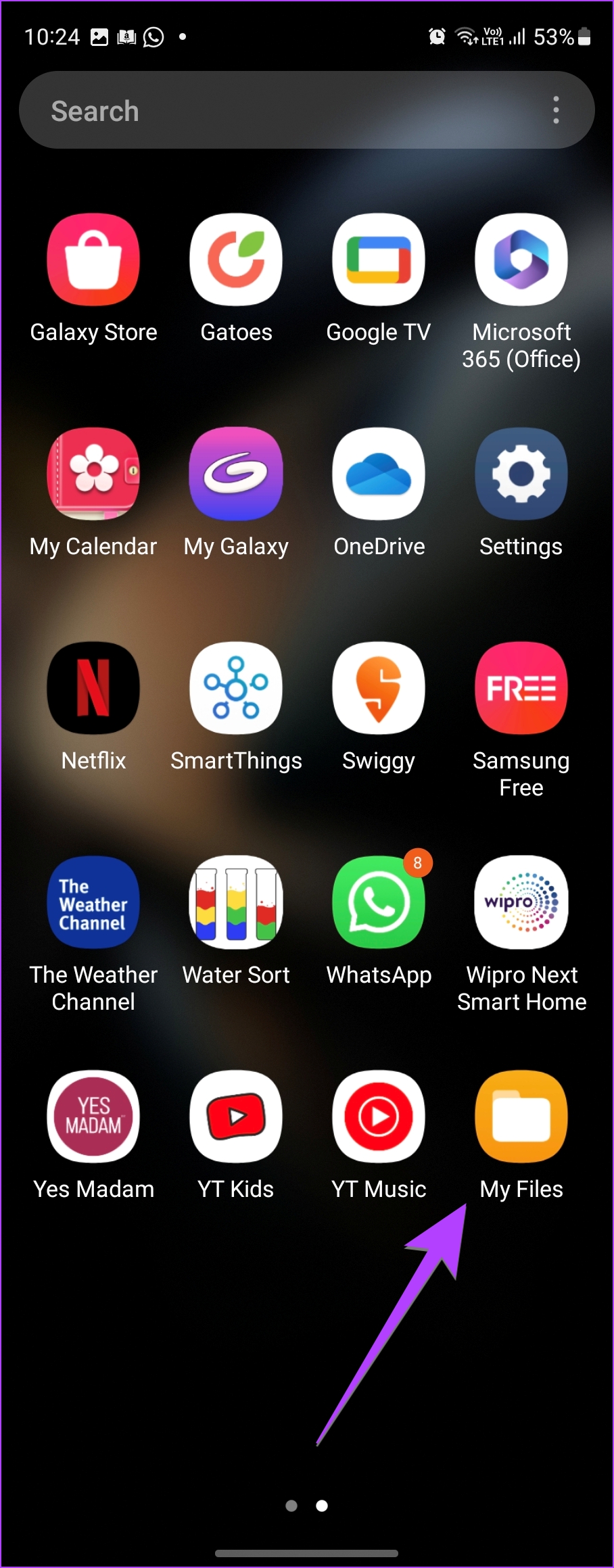
Stap 3: Scrol omlaag en tik op de map Downloads onder het gedeelte Categorieën.
Stap 4: Hier vindt u alle gedownloade bestanden. Druk op het pictogram met drie stippen bovenaan en selecteer Weergeven om de modus waarin de gedownloade bestanden worden weergegeven te wijzigen.
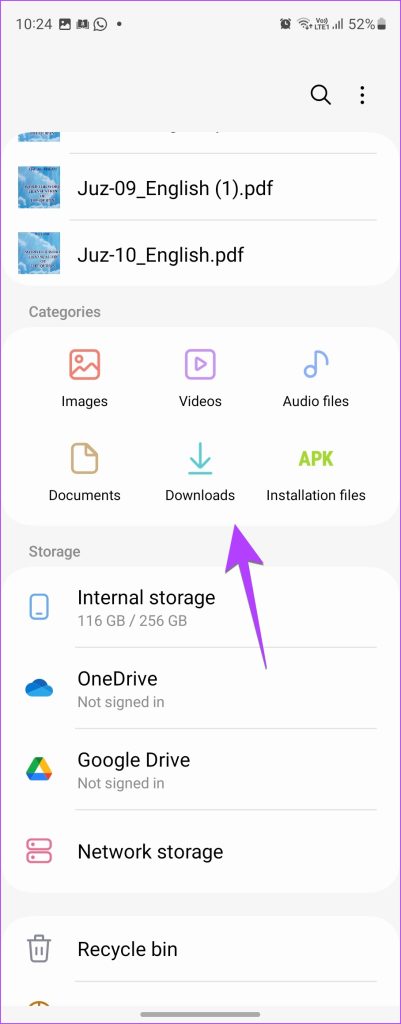
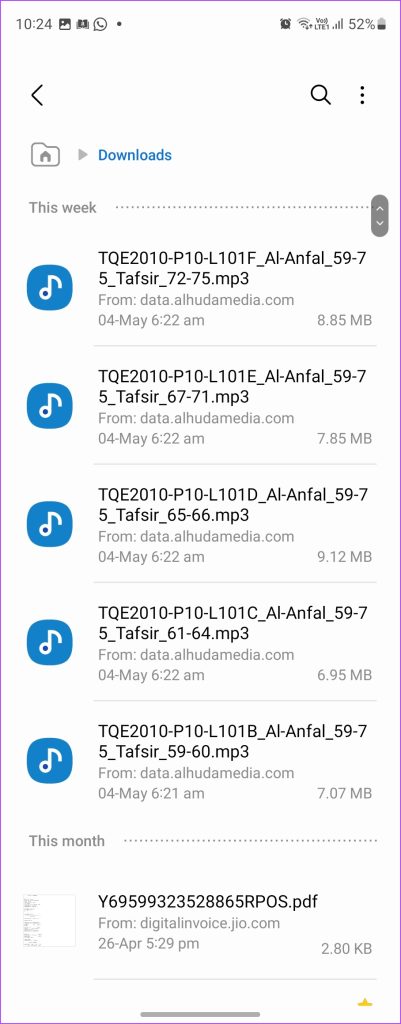
Tip: Ken het verschil tussen de Samsung My Files-app en de Google Files-app.
2. Downloadmap gebruiken
Als u de map Downloads niet ziet in stap 3 hierboven, volgt u deze stappen om de gedownloade bestanden te vinden:
Stap 1: Open de app Mijn bestanden op uw Samsung Galaxy-telefoon.
Stap 2: scrol omlaag en tik op Interne opslag gevolgd door Downloaden.
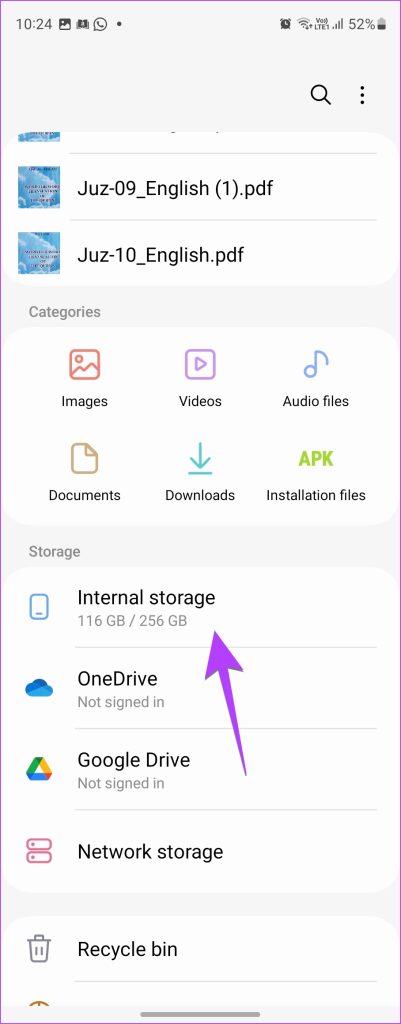
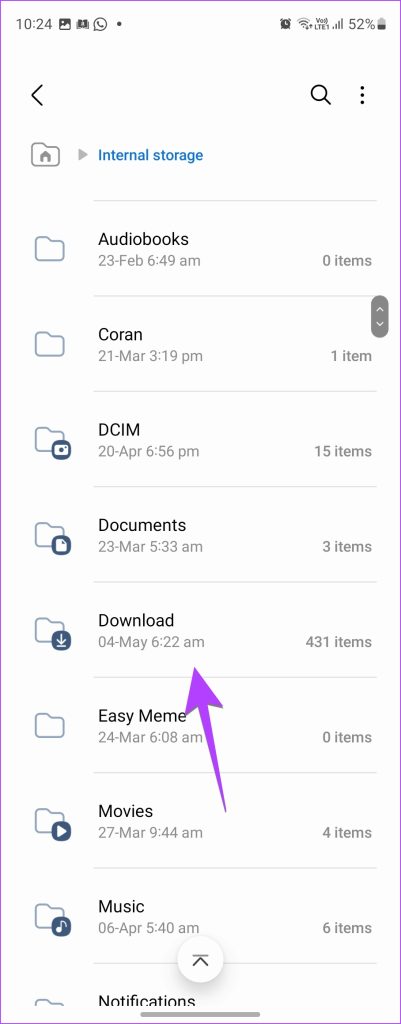
Stap 3: U ziet uw gedownloade bestanden zoals afbeeldingen, video’s, pdf’s, enz. Tik bovenaan op de optie Sorteren om uw bestanden te sorteren op naam, grootte of datum.
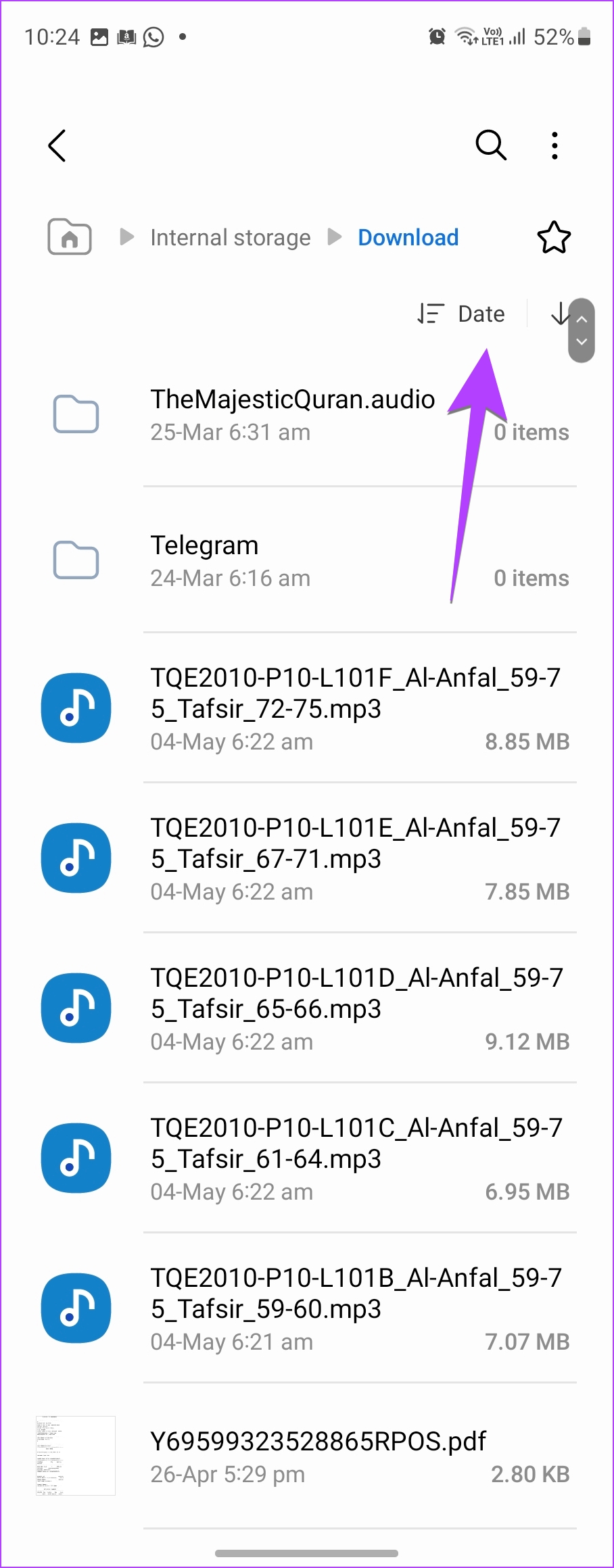
Waar worden pdf-bestanden opgeslagen op Samsung Galaxy Telefoon
Uw PDF-bestanden zouden ook aanwezig moeten zijn in de map Downloads, zoals hierboven weergegeven. Als u ze niet kunt vinden, opent u de app Mijn bestanden en tikt u op de map Documenten onder het gedeelte Categorieën om uw pdf-bestanden te bekijken. De map Documenten bevat allerlei documentbestanden zoals pdf’s, tekstbestanden, enz.
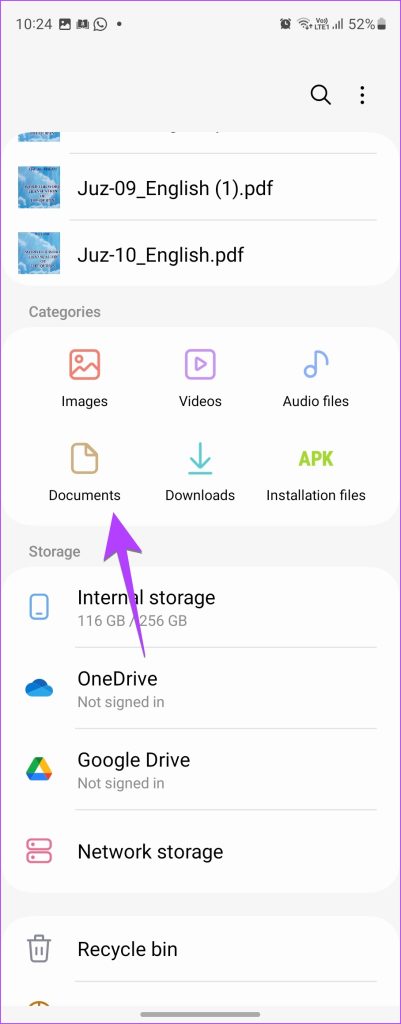
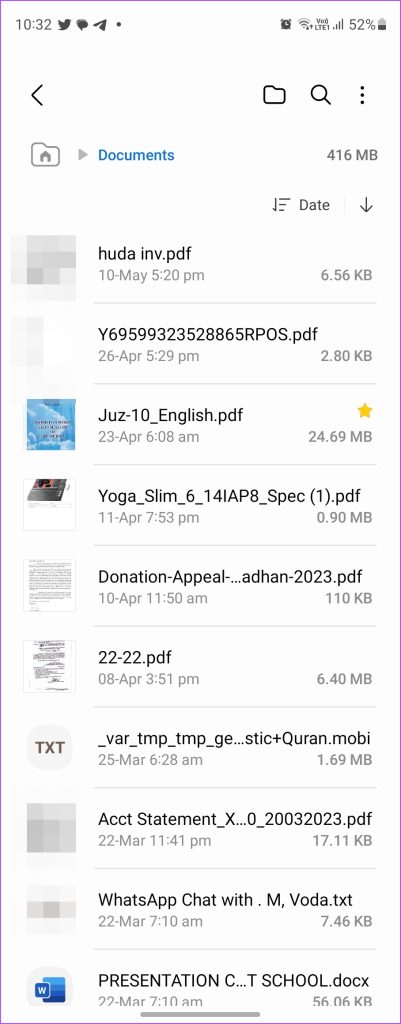
Tip: Weet hoe u de standaard PDF-viewer op Android kunt wijzigen.
Downloads van de Samsung Internet Browser controleren
Als u de app Mijn bestanden niet elke keer wilt openen wanneer u iets van internet downloadt met de Samsung Internet-app, maak je geen zorgen. U kunt de downloads ook rechtstreeks in de Samsung Internet-app vinden.
Volg deze stappen om gedownloade bestanden te vinden in de Samsung Internet-browser:
Stap 1: Open de Samsung Internet-app op uw telefoon.
Stap 2: Tik op het pictogram met drie balkjes onderaan en selecteer Downloads in het menu.
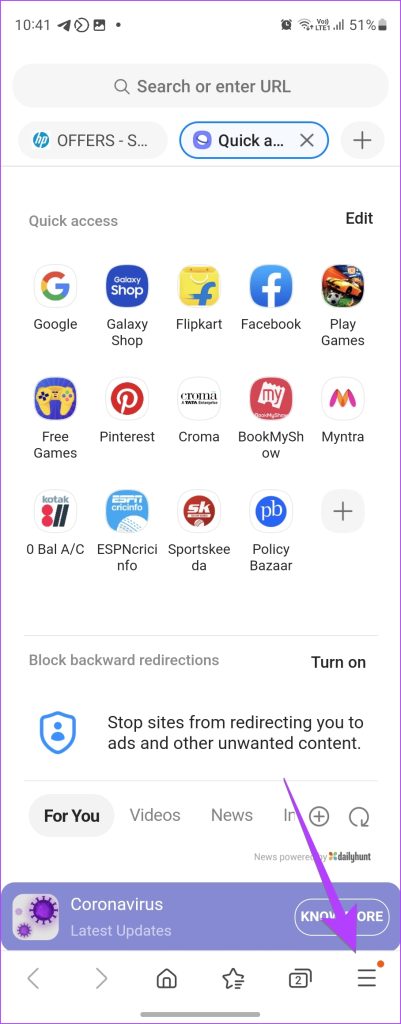
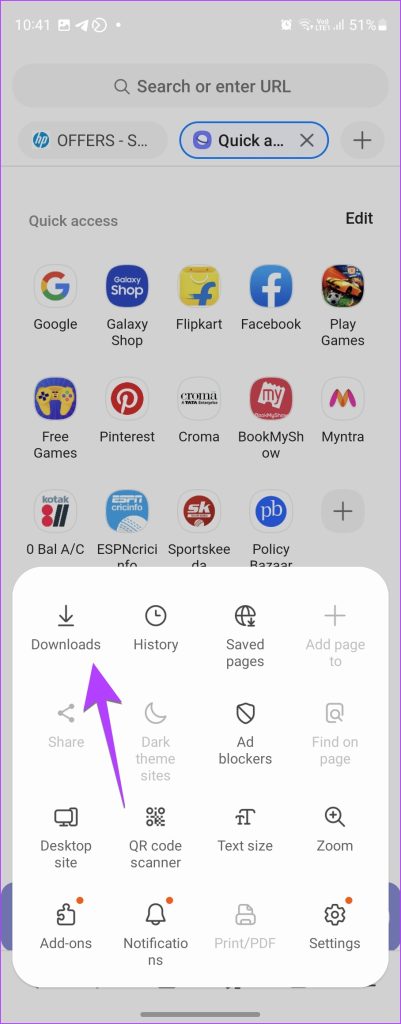
Stap 3: U ziet alle de bestanden die zijn gedownload op de Samsung Internet-app. Tik bovenaan op de optie Alles om de downloads te filteren op afbeelding, video, audio, documenten, enz.
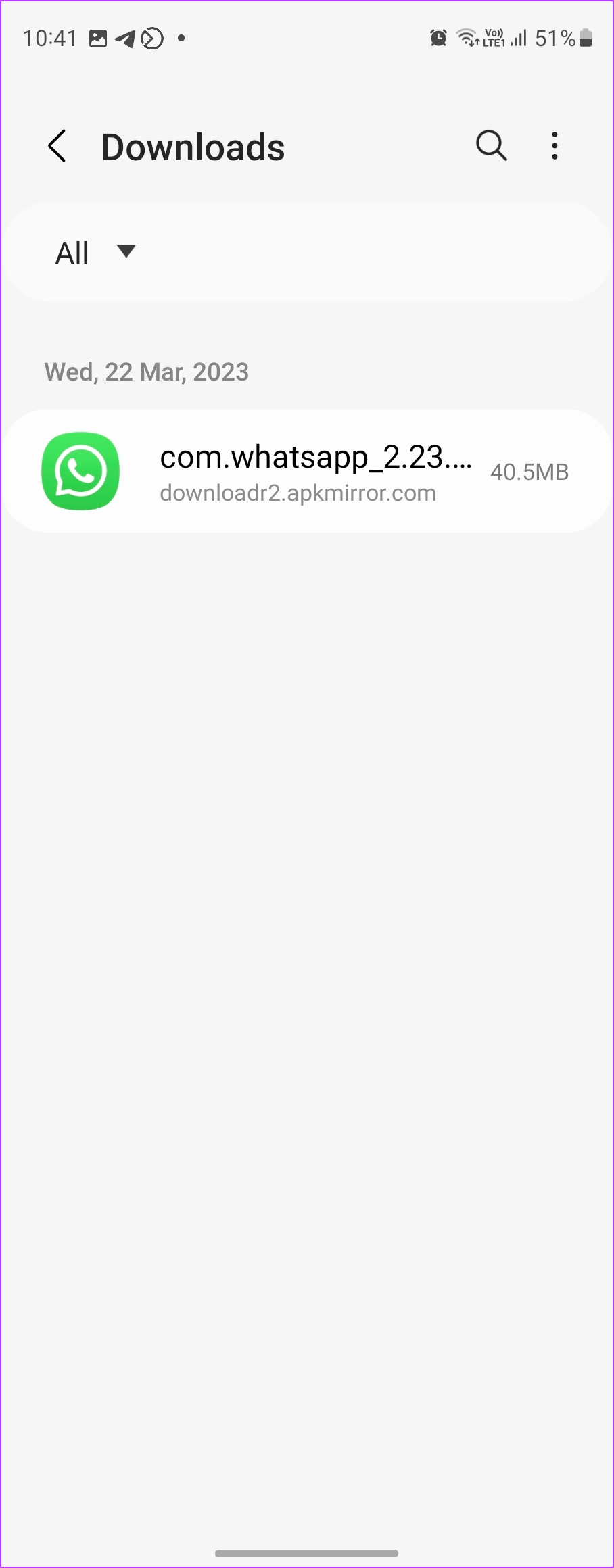
Waar vindt u downloads in Chrome
Als u Google Chrome via Samsung Internet gebruikt om bestanden te downloaden, kunt u ook de gedownloade bestanden uit de Chrome-browser. Dit gaat als volgt:
Stap 1: Open de Chrome-browser op uw Samsung Galaxy-telefoon.
Stap 2: Tik op de pictogram met drie stippen bovenaan gevolgd door Downloads om de gedownloade bestanden te zien.
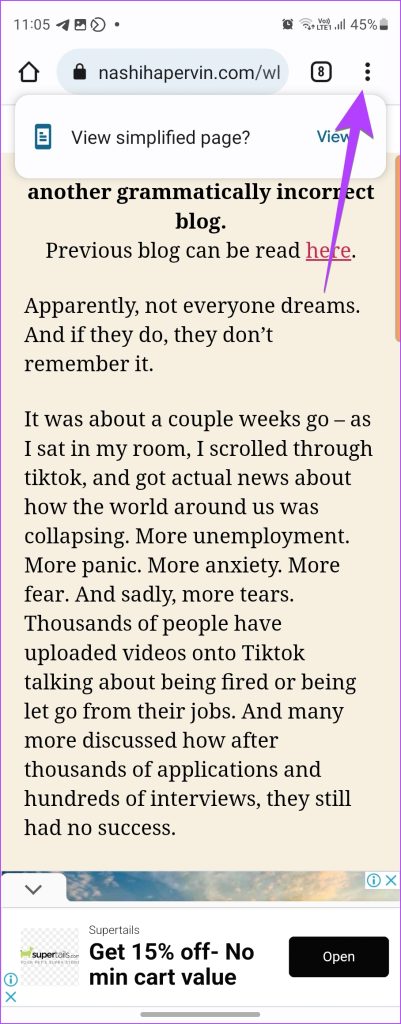
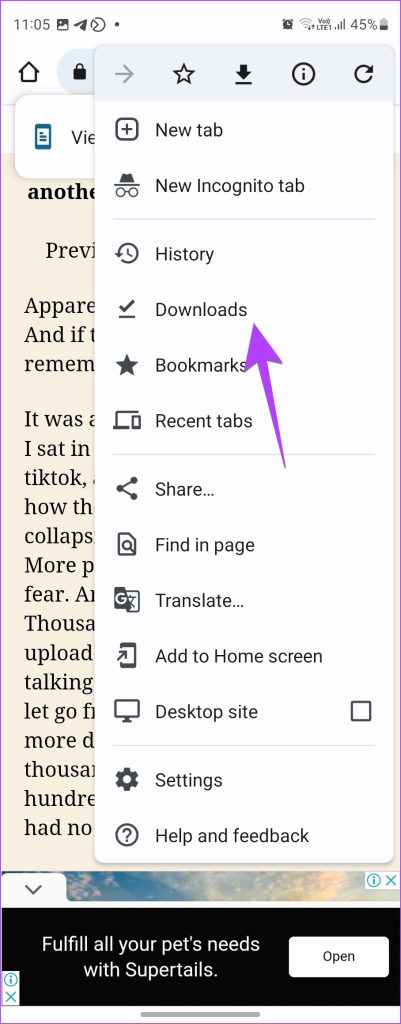
Meestal worden de foto’s en video’s die u downloadt van sociale media of chat-apps zoals WhatsApp weergegeven in de Galerij-app. U kunt ze ook openen vanuit de app Mijn bestanden en vervolgens op een geschikte categorie tikken, zoals Afbeeldingen, Video’s, enz.
Als u de exacte locatie wilt vinden, opent u de app Mijn bestanden en gaat u naar Intern Opslag > Android > Media. Tik op de app-naam. Tik vervolgens op elke map om het gedownloade bestand van de geselecteerde app te vinden.
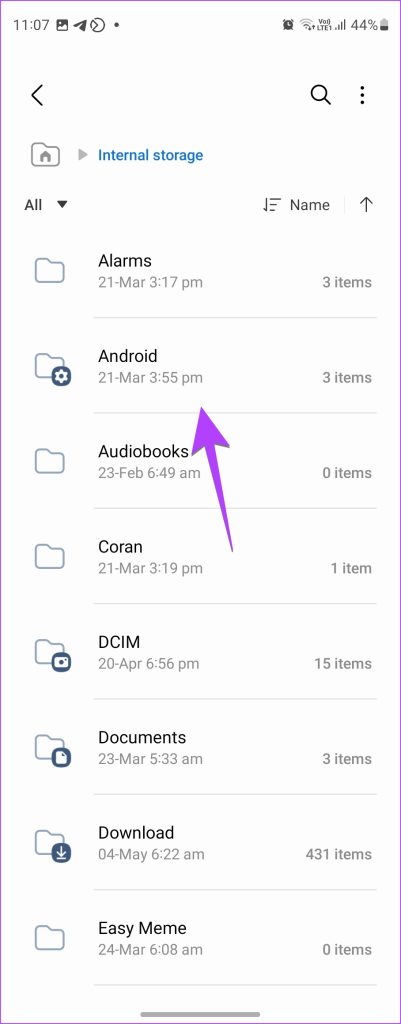
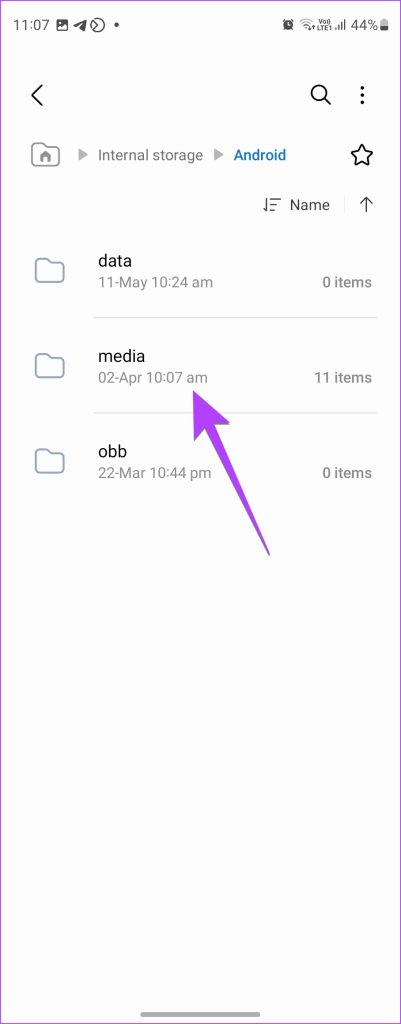
Als u de gedownloade bestanden echter niet kunt zien, is de kans groot dat het automatisch opslaan van gedownloade bestanden is uitgeschakeld. Om op je telefoon op te slaan, tik je op het bestand in de chat-app. Tik vervolgens op het pictogram met drie stippen bovenaan en selecteer Opslaan.
Als het een afbeelding of video is, vindt u deze in de Galerij-app. Open voor documenten de app Mijn bestanden en kijk in de map Documenten.
Pro-tip: veeg omhoog over een afbeelding in de app Galerij om de locatie van de foto te weten. Als alternatief, voor bestanden in de app Mijn bestanden, drukt u lang op het bestand en tikt u op het pictogram met drie stippen gevolgd door Details om de bestandslocatie te kennen.
Downloads zoeken van streaming-apps op de Samsung Galaxy Telefoons
Als u iets downloadt van een streaming-app zoals Netflix, Amazon Prime, Spotify, etc., zijn de offline bestanden van dergelijke apps beschikbaar in de app zelf. Je moet de app openen en naar het gedeelte Downloaden zoeken om de offline bestanden te bekijken en af te spelen.
Ga bijvoorbeeld in de YouTube-app naar het tabblad Bibliotheek onderaan, gevolgd door Downloads om je gedownloade bestanden te zien. videos. Tik op dezelfde manier op het tabblad Downloads onderaan de Netflix-app.
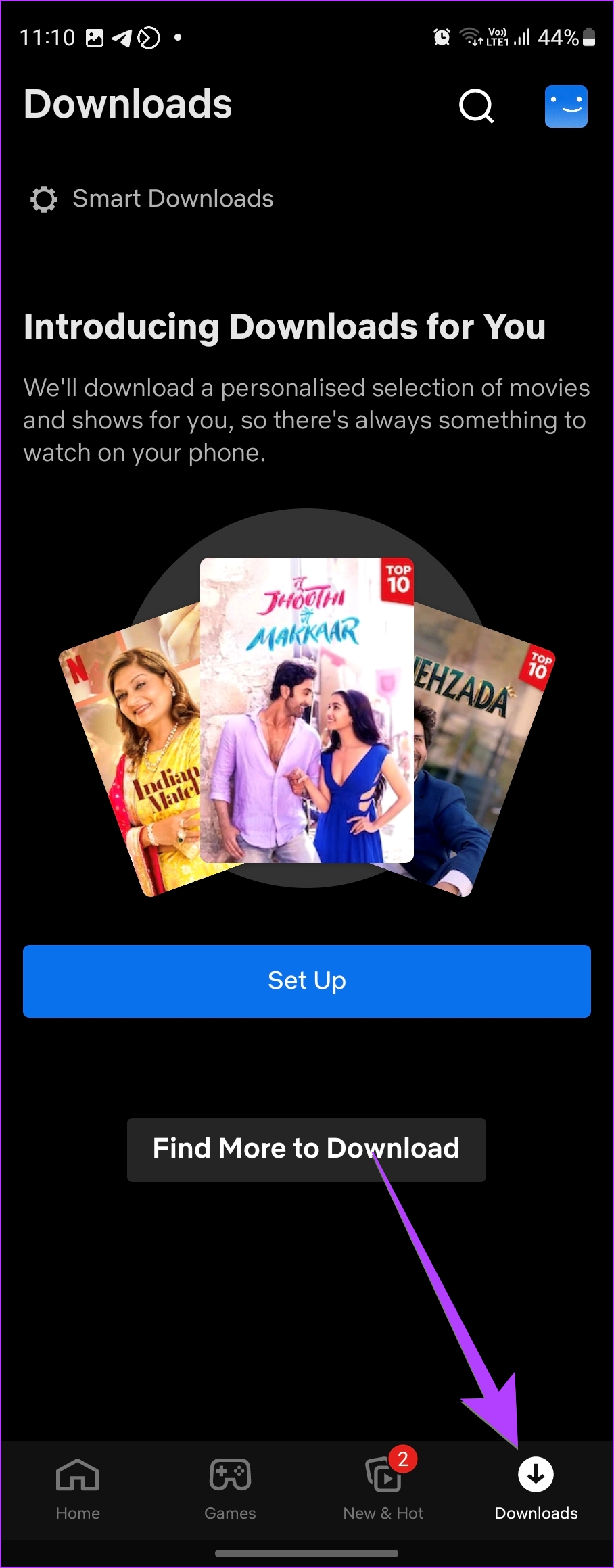
Veelgestelde vragen over downloads op Samsung Galaxy-telefoons
1. Hoe kan ik de downloadinstellingen op mijn Samsung-telefoon wijzigen?
Om de downloadlocatie op Samsung Internet te bekijken en te wijzigen, tikt u op het pictogram met drie balkjes in de app. Ga naar Instellingen gevolgd door Sites en downloads. Tik op Gedownloade bestanden opslaan en selecteer de map waarin u de bestanden wilt opslaan. Evenzo, om de downloadlocatie in de Google Chrome-app te wijzigen, gaat u naar Chrome-instellingen gevolgd door Downloads. Schakel de schakelaar in naast’Vragen waar bestanden moeten worden opgeslagen’.
2. Waarom kan ik niet downloaden op mijn Samsung Galaxy-telefoon?
Als je niets kunt downloaden, zorg dan dat je vrije ruimte op je telefoon hebt. Start vervolgens uw telefoon opnieuw op. Probeer ook de cache te wissen van de Download Manager-app of de app waarvan u iets probeert te downloaden.
Spot the Downloads
Dit is dus onze gids. Zodra u uw gedownloade bestanden op Samsung Galaxy-telefoons vindt, leert u hoe u afbeeldingen en video’s erop kunt verbergen. En als je telefoon traag is, bekijk dan enkele manieren om Samsung-telefoons sneller te maken.